抠图第3部分——女孩羽毛
(1)复制图层,删除图层蒙版,羽毛部分依旧是借助通道抠取,这里依旧复制一份蓝通道;
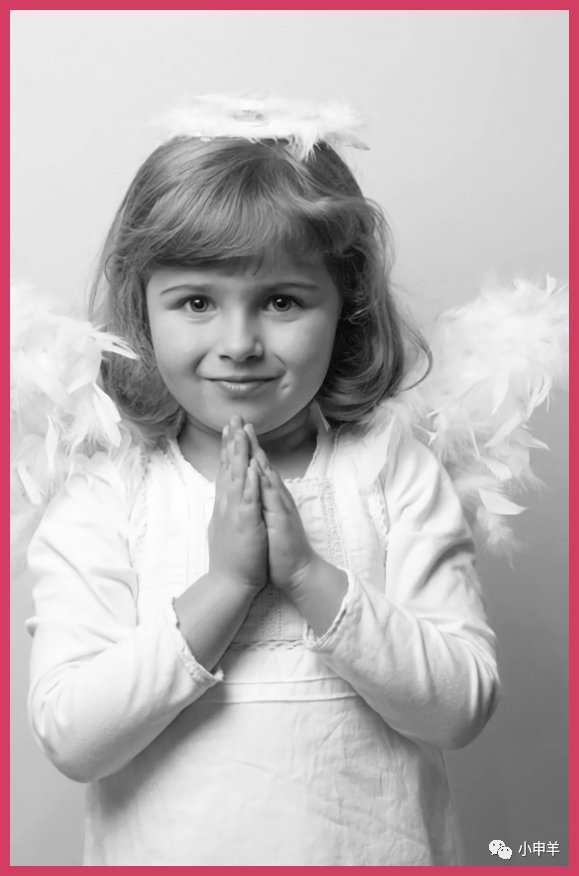
(2)套索工具创建选区,框选右侧羽毛,反选,填充黑色;
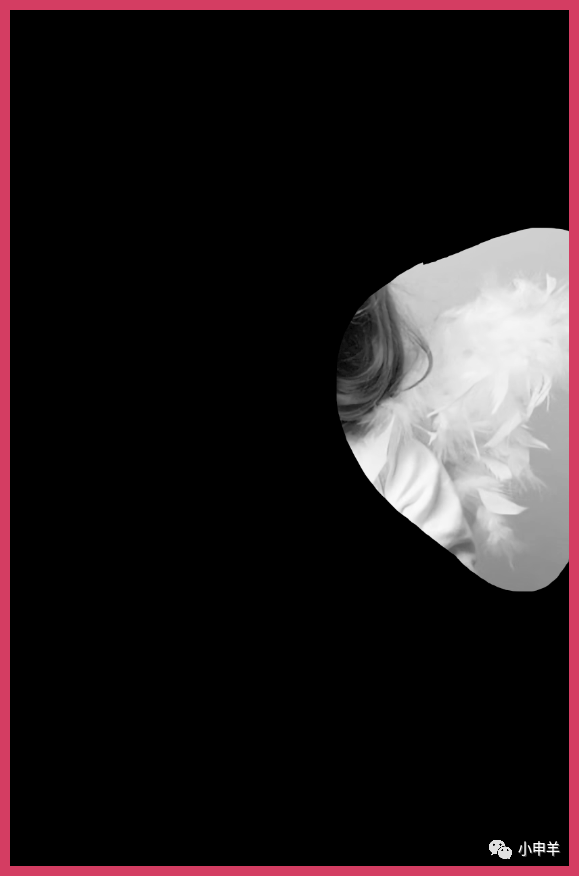
(3)执行:图像——应用图像,模式为:正片叠底;
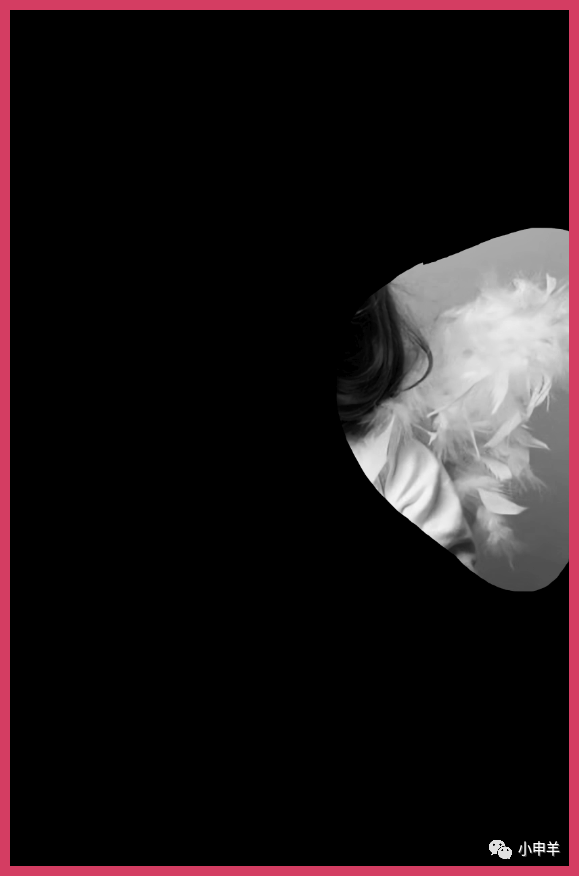
【PS】:如果一次对比不够大,可再执行一次应用图像;
(4)使用叠加模式的画笔涂抹,将头发周围的背景变暗;
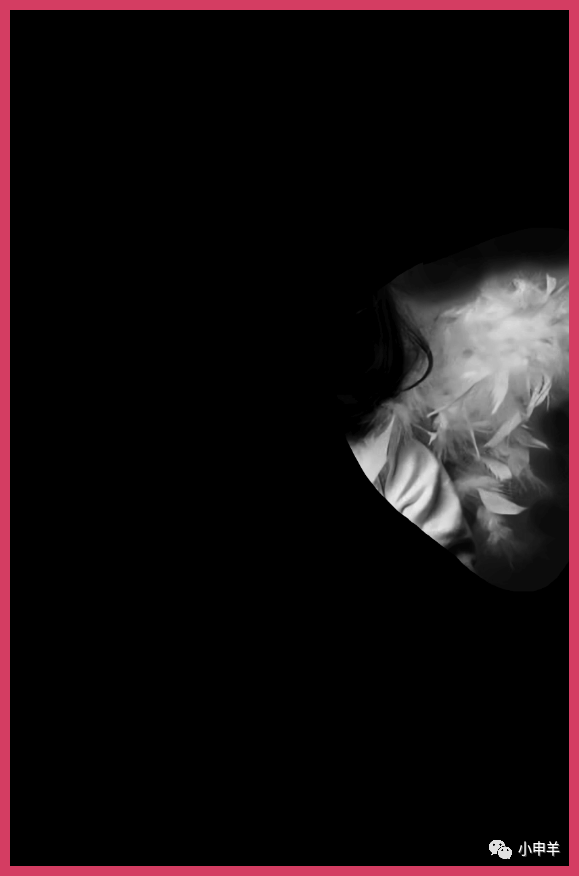
(5)然后使用色阶命令,通过设置黑场按钮,将背景彻底变黑;
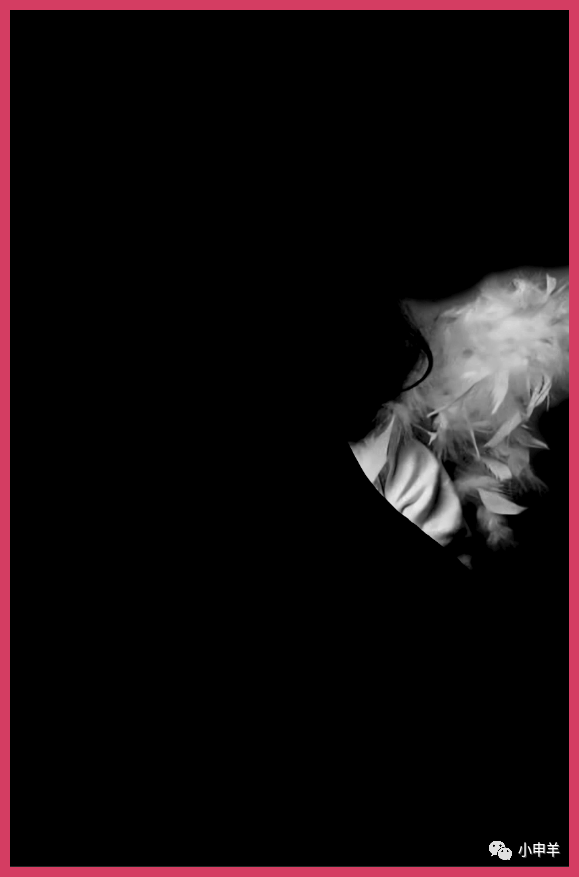
(6)再次使用色阶命令,通过设置白场按钮,将羽毛变白;
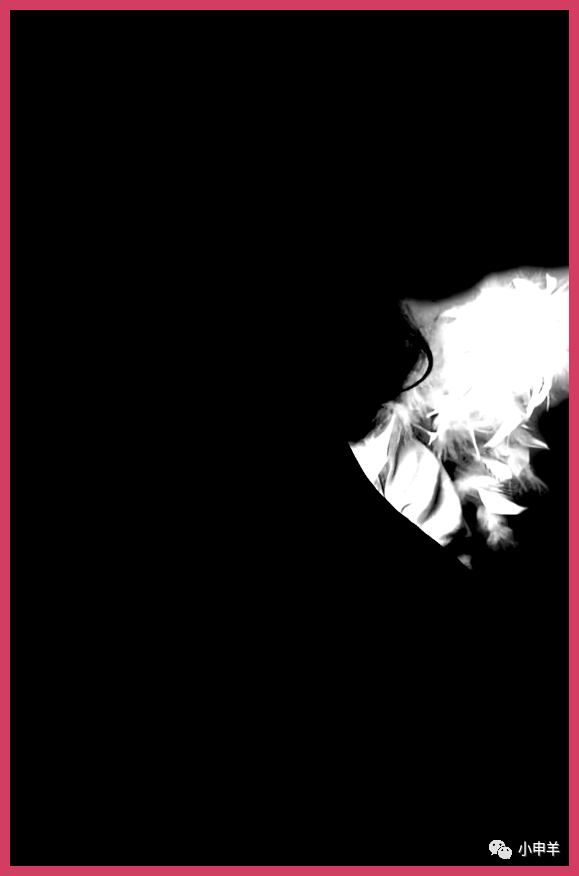
(7)载入通道内的选区,切回图层面板,创建图层蒙版;

(8)由通道创建的选区难免有瑕疵,此时可选中蒙版,使用画笔工具编辑蒙版,完善细节;
【PS】:这一步不懂的同学,请看视频教程;
(9)剩下的两部分羽毛(头部羽毛、左侧羽毛)制作方法类似,这里受限于篇幅,就不再赘述了;
【PS】:这部分具体制作过程可观看视频教程;
(10)老规矩,给大家看一下我的图层面板情况:
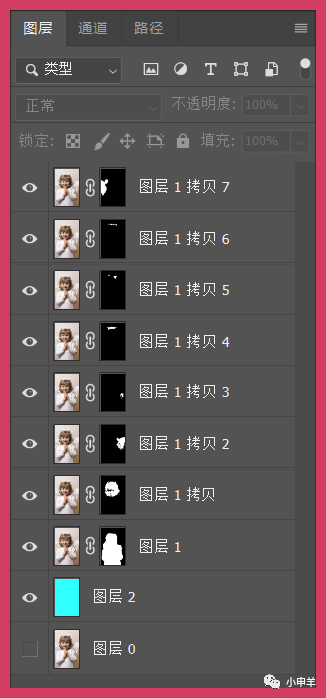
(11)最终抠好的效果如下图所示:

想要抠好图,就必须细致,而且抠图不是一种方法就完成的,比如本次教程就用到了通道抠图、钢笔抠图、画笔等工具,这样才能有完美的作品,一起来学习一下吧。







